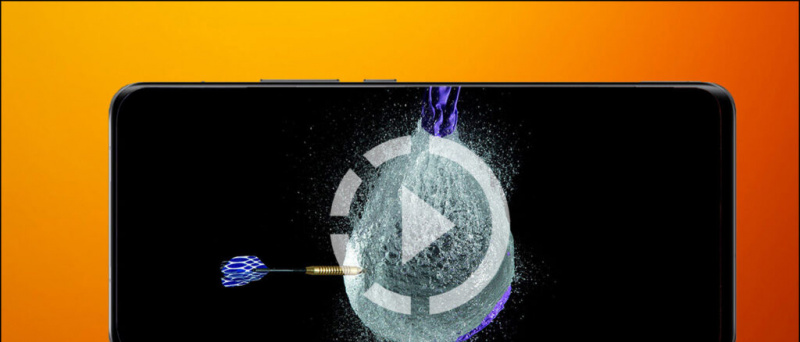Leggi in inglese
Vuoi cambiare lo sfondo di un'immagine? Ok, se una foto ha uno sfondo incasinato o hai bisogno di un soggetto ritagliato, potresti voler rimuovere e cambiare lo sfondo della foto. Sebbene strumenti come Adobe Photoshop siano più adatti per il lavoro professionale, è possibile rimuovere e modificare lo sfondo dell'immagine direttamente sui telefoni Android e lavorare utilizzando l'app gratuita di terze parti. continuare a leggere.
Rimuovi e sostituisci lo sfondo dell'immagine su Android
1. Utilizzo di PhotoRoom
PhotoRoom Utilizzando, è possibile rimuovere lo sfondo dell'immagine per creare un'immagine dall'aspetto professionale. Puoi impostare uno sfondo bianco o scegliere un colore a tua scelta. Può anche sfocare lo sfondo, cancellarlo o desolarlo per schizzare un colore del soggetto.
Google Play non può aggiornare le app
L'app può aiutarti a creare immagini di prodotti per e-commerce e marketplace, foto di ritratti per il tuo documento d'identità e altro ancora. È possibile utilizzare PhotoRoom per rimuovere lo sfondo da un'immagine sottostante.



1] Apri PhotoRoom sul tuo telefono Android.
2] Scegli un'immagine dalla galleria del tuo telefono.
3] L'app ora eseguirà la scansione e rimuoverà automaticamente lo sfondo dall'immagine.
4] Per cambiare lo sfondo, fare clic sull'icona dello sfondo.
5] Toccare Riempi per uno sfondo a tinta unita.
6] In alternativa, puoi fare clic su Sostituisci e scegliere un'immagine dall'archivio integrato o scegliere un'immagine dalla galleria del telefono.



7] Per uno sfondo trasparente, fare clic sull'icona dello sfondo e toccare Cancella.
come far suonare la tua notifica Android
8] Una volta terminato, fare clic sull'icona di salvataggio in alto a destra. Quindi, salva la foto nella galleria del tuo telefono.
Nota che le immagini modificate nella versione gratuita avranno una piccola filigrana nell'angolo inferiore. Pertanto, assicurati di utilizzare talee o altri strumenti per rimuovere la filigrana.
2. Utilizzo della gomma per sfondo e dei fotolayer
Gomma per sfondo C'è un'altra utile app che ti consente di separare il soggetto dallo sfondo. È quindi possibile aggiungere un nuovo sfondo utilizzando l'app PhotoLayers dello stesso sviluppatore.
Passaggi per rimuovere lo sfondo dell'immagine
1] Apri l'app Background Eraser sul tuo telefono.
2] Toccare Carica una foto e selezionare la foto.
3] Taglia l'immagine il più possibile, mantenendo il soggetto nell'inquadratura.
4] Hai un totale di tre modi per rimuovere lo sfondo: automatico, magico e manuale.



5] La modalità Auto estrae le stesse aree colorate dall'immagine. Usa questa opzione se c'è una buona separazione dei colori tra lo sfondo e il soggetto.
6] La modalità Magic rileva automaticamente i bordi come lo strumento bacchetta magica in Photoshop. Fai attenzione intorno ai bordi per cancellare lo sfondo.
come rimuovere foto dal profilo google
7] Mentre, in modalità manuale, è possibile cancellare manualmente lo sfondo dall'immagine.
8] Una volta rimosso, utilizzare l'opzione Ripara per recuperare le parti cancellate del soggetto.
9] Ora, tocca Fatto e scegli il livello di levigatezza per i bordi.
10] Toccare Salva per ottenere un'immagine con sfondo trasparente.
wifi e bluetooth non funzionanti android
Passaggi per cambiare lo sfondo trasparente



1] sul tuo telefono PhotoLayers Apri l'app.
2] Fare clic su Carica un'immagine e selezionare l'immagine di sfondo di cui si dispone.
3] Quindi, fare clic su Aggiungi foto e caricare la foto modificata sull'app Gomma per sfondo.
4] Allinea il soggetto e modificane i colori e le ombre.
5] Ora puoi toccare Salva per scaricare l'immagine nella tua galleria.
3. Rimuovere lo sfondo dell'immagine online
Un'altra opzione è rimuovere lo sfondo dell'immagine utilizzando RemoveBG, come segue:
1] nel tuo browser web https://www.remove.bg/ Vai a

2] Carica una foto da cui vuoi rimuovere lo sfondo.
3] Una volta caricata la foto, RemoveBG utilizzerà la sua intelligenza artificiale per isolare l'oggetto rimosso.

i contatti iphone non si sincronizzano con google
4] È quindi possibile scaricare l'immagine con uno sfondo trasparente.

Per cambiare lo sfondo, dipingi l'immagine in 3D o carica applicazioni come PhotoLayers e aggiungi immagini di sfondo. Questo processo è molto efficiente in termini di tempo e anche i risultati sono abbastanza buoni.
Questi erano tre semplici modi per rimuovere e modificare lo sfondo dell'immagine su un telefono Android. Spero che ora tu sappia come cambiare lo sfondo della foto usando il tuo telefono. So quale metodo ha funzionato meglio per te. Resta con noi per suggerimenti e trucchi più simili.
Riquadro dei commenti di Facebook